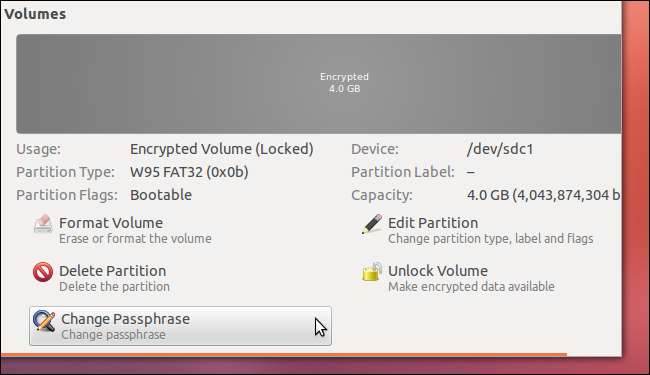Ubuntu poate cripta rapid unitățile flash USB și hard diskurile externe. Vi se va solicita expresia dvs. de acces de fiecare dată când conectați unitatea la computer - datele dvs. private vor fi sigure, chiar dacă veți pierde unitatea.
Utilitarul de disc Ubuntu utilizează criptarea LUKS (Linux Unified Key Setup), care poate să nu fie compatibilă cu alte sisteme de operare. Cu toate acestea, unitatea va fi plug-and-play cu orice sistem Linux care rulează desktopul GNOME.
Noțiuni de bază
Va trebui să instalați pachetul cryptsetup înainte de a putea utiliza funcția de criptare a utilitarului de disc. Faceți acest lucru cu următoarea comandă:
sudo apt-get install cryptsetup
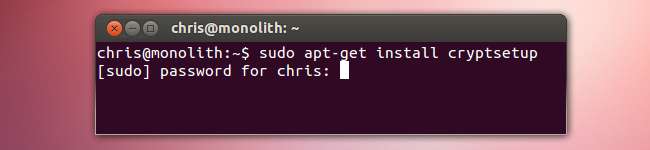
De asemenea, ar trebui să faceți o copie de rezervă a fișierelor de pe dispozitivul de stocare amovibil înainte de a-l cripta. Procesul de criptare va formata unitatea, ștergând toate datele de pe ea.
Criptarea unei unități
Pentru a cripta o unitate, lansați Disk Utility din Dash. Acest utilitar este instalat implicit - dacă nu îl aveți instalat din anumite motive, instalați pachetul gnome-disk-utility.
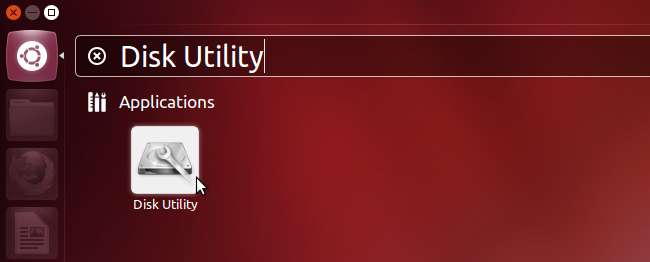
Conectați dispozitivul de stocare detașabil - de exemplu, o unitate flash USB sau un hard disk extern - și selectați-l din secțiunea Dispozitive periferice. Asigurați-vă că ați selectat dispozitivul corect, astfel încât să nu ștergeți accidental fișierele importante.
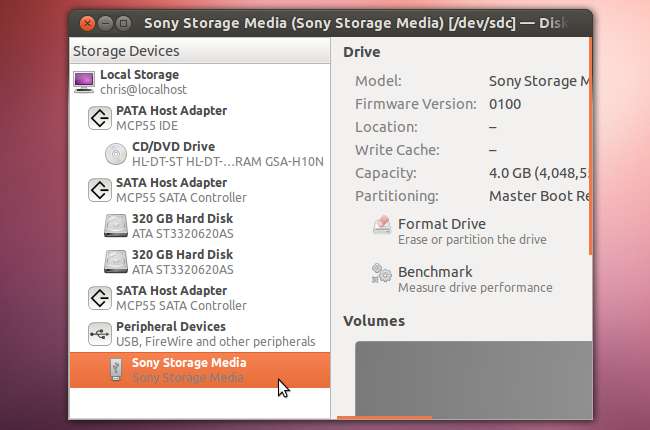
După selectarea unității, faceți clic pe butonul Demontare volum din panoul din dreapta - nu puteți formata partiția dispozitivului în timp ce este montată. Un dispozitiv de stocare detașabil are în mod normal o singură partiție, dar puteți crea partiții suplimentare aici - de exemplu, puteți avea o partiție necriptată și o partiție criptată pe un stick USB.
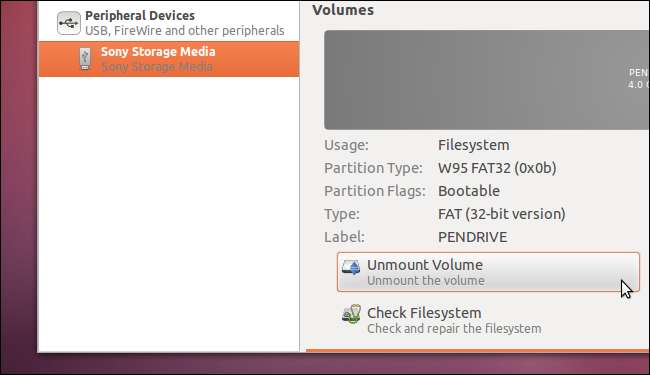
Faceți clic pe butonul Formatare volum și activați caseta de selectare Criptare dispozitiv subiacent.
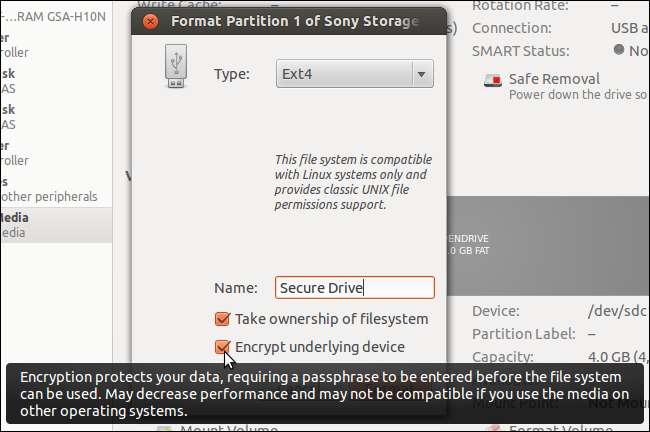
Fereastra de confirmare nu spune acest lucru, dar procesul de formatare va șterge toate fișierele de pe unitate. Asigurați-vă că ați formatat unitatea corectă și că ați făcut backup pentru fișierele sale înainte de a continua.
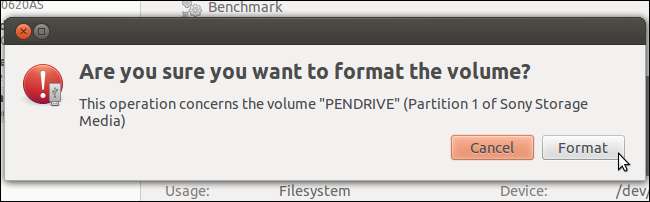
Vi se va solicita să creați o expresie de acces - asigurați-vă că utilizați una puternică. Puteți face ca Ubuntu să-și amintească expresia de acces pentru totdeauna, dacă doriți - aceasta scade securitatea, dar permite unității să funcționeze pe sistemul dvs. curent fără nicio solicitare. Dacă duceți unitatea către un alt sistem, vi se va solicita să introduceți parola corespunzătoare înainte de ao utiliza.
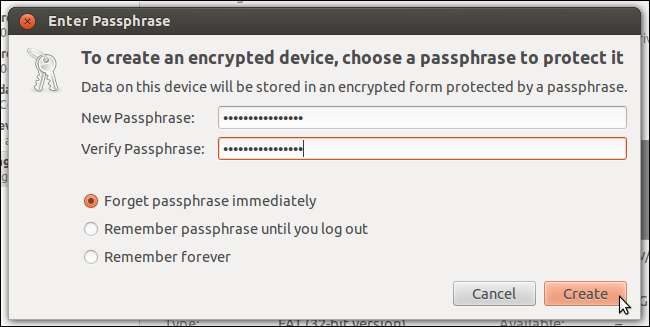
Utilizarea unei unități criptate
Conectați dispozitivul de stocare amovibil la orice sistem Ubuntu - sau la orice sistem care rulează desktopul GNOME - și vi se va solicita să introduceți parola. După ce introduceți parola, dispozitivul va fi utilizabil.
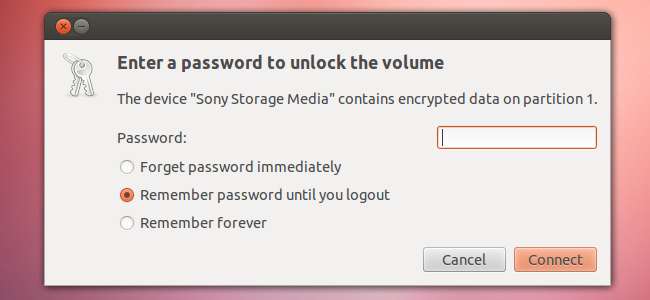
O pictogramă de lacăt identifică unitățile criptate în managerul de fișiere.

Dacă vreți vreodată să vă schimbați expresia de acces în viitor, puteți utiliza opțiunea Change Passphrase din utilitarul de disc. De asemenea, puteți formata din nou volumul pentru a elimina criptarea.